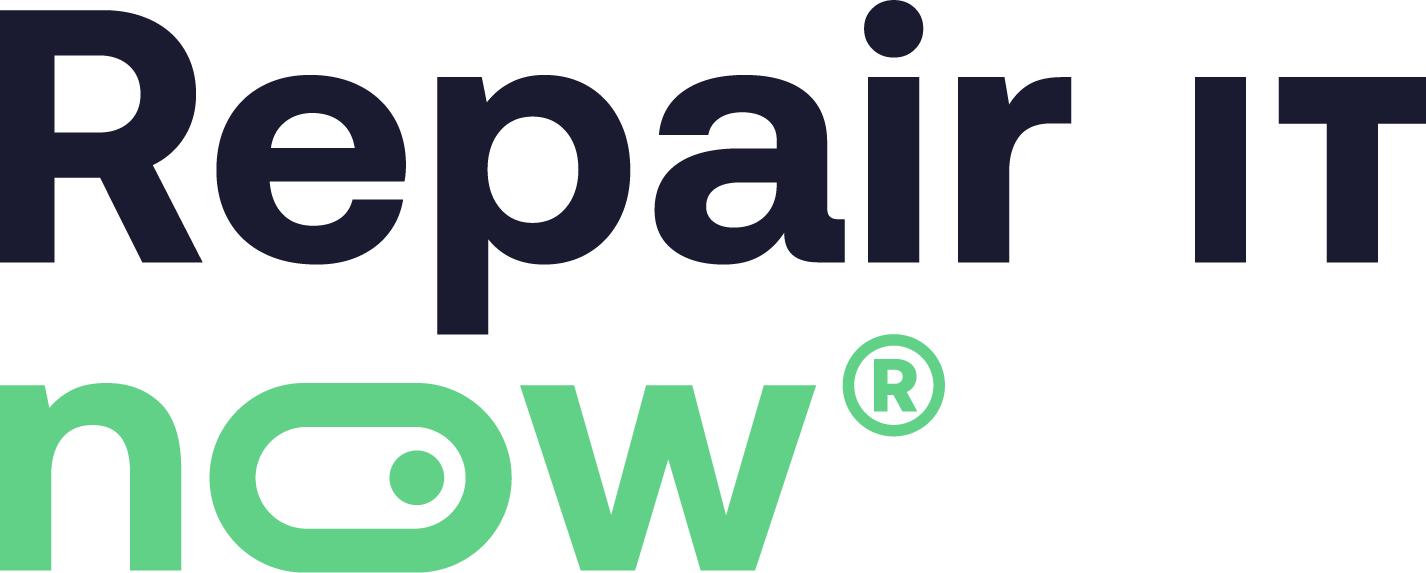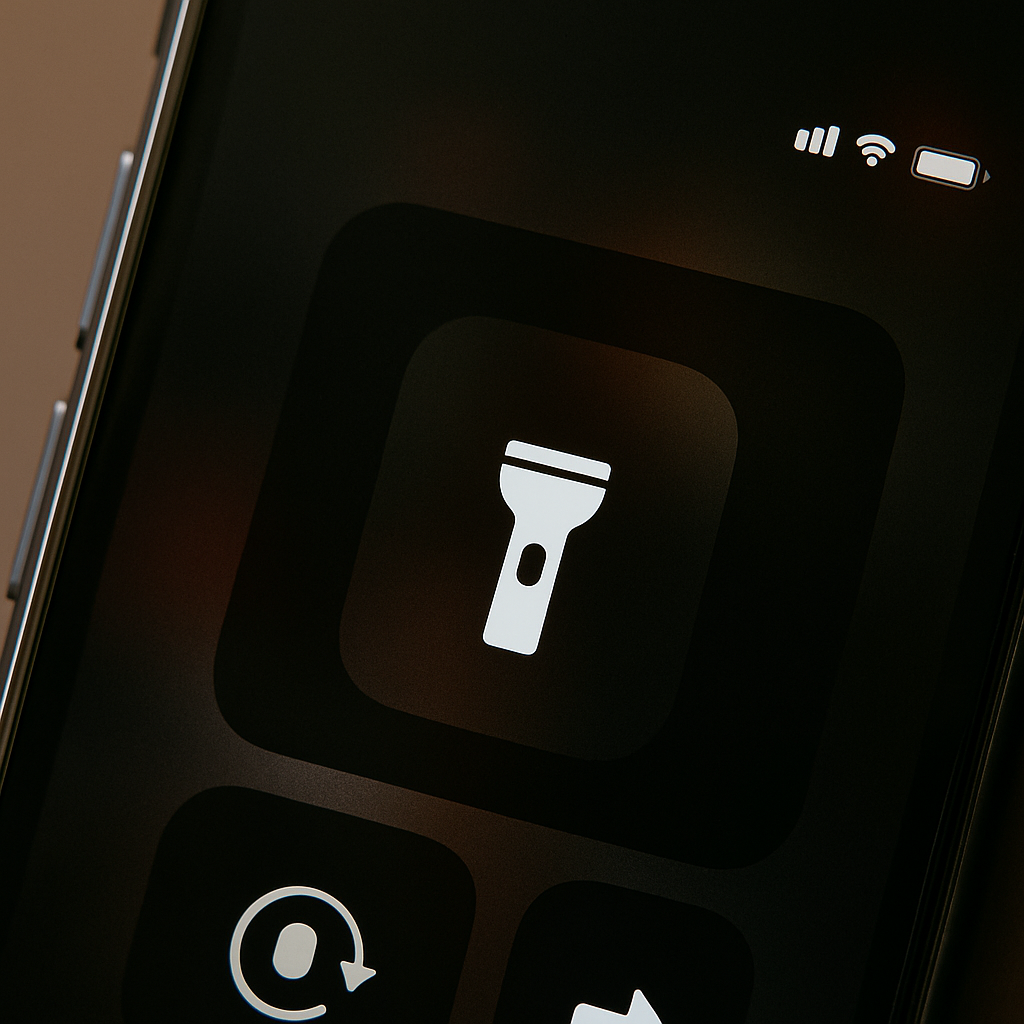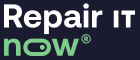Hoe zet je de zaklamp aan op je iPhone?
Er zijn verschillende manieren om de zaklamp op je iPhone in te schakelen:
1. Via het bedieningspaneel
- Voor iPhones met Face ID: Veeg omlaag vanuit de rechterbovenhoek van het scherm om het bedieningspaneel te openen.
- Voor iPhones met een thuisknop: Veeg omhoog vanaf de onderrand van het scherm.
- Tik op het zaklampicoon om de zaklamp in te schakelen.
2. Via het toegangsscherm
Op het toegangsscherm van je iPhone zie je linksonder een zaklampicoon. Druk hier stevig op om de zaklamp in te schakelen.
3. Met Siri
Je kunt Siri gebruiken om de zaklamp in te schakelen door te zeggen:
- “Hé Siri, zet de zaklamp aan.”
4. Met de actieknop (iPhone 15 Pro en nieuwer)
Op de iPhone 15 Pro en nieuwere modellen kun je de actieknop instellen om de zaklamp in te schakelen:
- Ga naar ‘Instellingen’ > ‘Actieknop’.
- Selecteer ‘Zaklamp’ als functie voor de actieknop.
- Houd de actieknop ingedrukt om de zaklamp in te schakelen.
Hoe zet je de zaklamp uit op je iPhone?
Het uitschakelen van de zaklamp kan op dezelfde manieren als het inschakelen:
- Tik opnieuw op het zaklampicoon in het bedieningspaneel.
- Druk stevig op het zaklampicoon op het toegangsscherm.
- Zeg tegen Siri: “Hé Siri, zet de zaklamp uit.”
- Houd de actieknop ingedrukt (indien ingesteld).
Hoe pas je de helderheid van de zaklamp aan?
Je kunt de helderheid van de zaklamp aanpassen via het bedieningspaneel:
- Open het bedieningspaneel.
- Houd het zaklampicoon ingedrukt totdat de helderheidsregelaar verschijnt.
- Sleep de regelaar omhoog of omlaag om de helderheid aan te passen.
Op iPhone 14 Pro en nieuwere modellen kun je ook het Dynamic Island gebruiken om de helderheid aan te passen.
Wat te doen als de zaklamp op je iPhone niet werkt?
Als de zaklampfunctie niet werkt, kunnen de volgende stappen helpen:
1. Controleer of de camera werkt
De zaklamp gebruikt de LED-flitser van de camera. Als de camera niet werkt, kan de zaklamp ook niet functioneren. Controleer of de camera-app normaal werkt.
2. Sluit apps die de camera gebruiken
Sommige apps gebruiken de camera en blokkeren daardoor de zaklampfunctie. Sluit alle apps die mogelijk de camera gebruiken en probeer de zaklamp opnieuw.
3. Laad je iPhone op
Bij een laag batterijpercentage kan de zaklampfunctie uitgeschakeld worden om energie te besparen. Laad je iPhone op en probeer het opnieuw.
4. Laat je iPhone afkoelen
Als je iPhone oververhit is, worden sommige functies, waaronder de zaklamp, tijdelijk uitgeschakeld. Laat je iPhone afkoelen en probeer het daarna opnieuw.
5. Start je iPhone opnieuw op
Een herstart kan tijdelijke softwareproblemen oplossen die de zaklampfunctie beïnvloeden.
6. Controleer op iOS-updates
Zorg ervoor dat je iPhone up-to-date is met de nieuwste iOS-versie. Ga naar ‘Instellingen’ > ‘Algemeen’ > ‘Software-update’ om te controleren op updates.
7. Neem contact op met Repair IT Now
Als geen van de bovenstaande stappen werkt, kan er een hardwareprobleem zijn. Neem contact op met Repair IT Now voor professionele hulp.
Veelgestelde vragen over de iPhone-zaklamp
Kan ik de zaklamp gebruiken terwijl ik de camera gebruik?
Nee, de zaklamp en de camera kunnen niet tegelijkertijd actief zijn. Sluit de camera-app om de zaklamp te gebruiken.
Waarom is het zaklampicoon grijs weergegeven?
Als het zaklampicoon grijs is, betekent dit dat de functie momenteel niet beschikbaar is. Dit kan komen door een laag batterijpercentage, oververhitting of dat een andere app de camera gebruikt.
Hoe verwijder ik het zaklampicoon van het toegangsscherm?
Ga naar ‘Instellingen’ > ‘Bedieningspaneel’ en pas de instellingen aan om het zaklampicoon te verwijderen of toe te voegen.
Hulp nodig? Repair IT Now staat voor je klaar!
Als je problemen ondervindt met de zaklampfunctie op je iPhone en de bovenstaande stappen bieden geen oplossing, staan de experts van Repair IT Now voor je klaar. Wij bieden professionele reparaties en ondersteuning voor alle iPhone-modellen.
- Snelle en betrouwbare service
- Ervaren technici
- Transparante prijzen
Neem vandaag nog contact met ons op of bezoek onze winkel voor professionele ondersteuning.